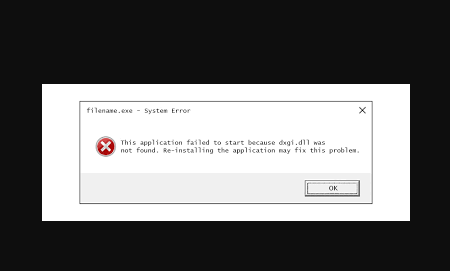Plusieurs utilisateurs ont signalé avoir reçu un message d’erreur “Le programme ne peut pas démarrer car dxgi.dll est absent de votre ordinateur” lors de l’utilisation ou de l’installation de certains programmes, de l’arrêt de Windows, du démarrage de l’appareil ou même lors de l’installation de Windows.
Le nom de fichier Dxgi.dll mentionné dans le message d’erreur est un fichier DirextX Graphics Infrastructure. il s’agit d’un fichier DLL ou bibliothèque de liens dynamiques Windows 32 livré avec un progiciel dans le système Windows. Vous pouvez trouver ce fichier sous le dossier C:\Windows\syswow64.
Le message d’erreur associé au fichier est susceptible de se produire lorsque le programme ou l’application n’est pas en mesure de rediriger le fichier. La raison peut être que le fichier est manquant ou est corrompu ou endommagé. En outre, il est possible que des problèmes matériels ou un problème de registre entraînent ce problème.
Il existe différentes variantes de cette erreur qui incluent :
- Dxgi.dll introuvable
- Le fichier dxgi.dll est manquant
- dxgi.dll n’a pas pu être localisé
- Violation d’accès dxgi.dll
- Impossible d’enregistrer dxgi.dll
- Impossible de trouver [CHEMIN]\dxgi.dll
- L’erreur dxgi.dll du point d’entrée de la procédure
- Cette application n’a pas pu démarrer car dxgi.dll est introuvable. Réinstaller l’application peut résoudre ce problème
- Impossible de démarrer [APPLICATION]. Un composant requis est manquant : dxgi.dll. Veuillez réinstaller [APPLICATION]
Quelle que soit l’instance de l’erreur, si vous avez rencontré ce problème, suivez les correctifs fournis ci-dessous. Ceux-ci vous aideront à vous débarrasser du problème. Alternativement, vous pouvez utiliser PC Repair Tool – un outil automatique pour vérifier les problèmes liés à Windows éventuellement responsables de ladite erreur et fournir leur solution automatique.
Les correctifs manuels pour le programme ne peuvent pas démarrer car dxgi.dll est absent de votre erreur informatique
Correctif 1 : Mettre à jour DirectX
Comme ce fichier DLL est associé à DirectX, vous devez commencer le dépannage de l’erreur manquante dxgi.dll en vous assurant que la version de DirectX que vous utilisez est mise à jour. Si vous pensez que vous devez mettre à jour ce DirectX vers le dernier service pack, vous pouvez le mettre à jour à partir de Windows Update ou vous pouvez le télécharger et l’installer directement. Visitez le Centre de téléchargement Microsoft et recherchez DirectX. Le programme d’installation Web DirectX End-User Runtime installe les fichiers DirectX requis.
Correctif 2 : installez la dernière version du redistribuable Visual C++
Si le programme ne peut pas démarrer car l’erreur dxgi.dll est manquante sur votre ordinateur, vous devez télécharger et installer la dernière version de C++ redistribuable sur votre système et voir si cela vous aide :
- Visitez le centre de téléchargement Microsoft,
- Recherchez le package redistribuable Visual C++,
- Une fois sur la page de téléchargement, sélectionnez la langue souhaitée puis cliquez sur Télécharger,
- Sélectionnez la version souhaitée selon vos spécifications Windows ou sélectionnez les deux et cliquez sur Suivant,
- Dans la fenêtre contextuelle de l’Explorateur de fichiers, sélectionnez un emplacement pour enregistrer le fichier téléchargé et cliquez sur l’option Enregistrer,
- Maintenant, double-cliquez sur le fichier téléchargé sur votre bureau,
- Acceptez les services de licence, puis cliquez sur le bouton Installer,
- Une fois cela fait, vous devriez recevoir un message indiquant que la configuration a été installée avec succès et cliquez sur Fermer pour quitter le programme d’installation.
- Après cela, relancez le programme concerné et voyez si le problème est maintenant résolu.
Correctif 3 : restaurer le fichier dxgi.dll
Vous avez peut-être accidentellement supprimé le fichier dxgi.dll et maintenant vous recevez le programme ne peut pas démarrer car dxgi.dll est absent de votre ordinateur lors du lancement d’un programme. Vous pouvez essayer de restaurer le fichier à partir de la corbeille. Vous pouvez également le restaurer en vous connectant à un autre système de travail récemment mis à jour, accédez au dossier C:\Windows\System32\, puis copiez le fichier sur votre clé USB. Branchez ce lecteur sur le PC problématique, accédez au dossier exact et collez le fichier à cet emplacement.
Correctif 4 : réenregistrer le fichier DLL
De nombreux utilisateurs confrontés à cette situation ont réussi à résoudre le problème simplement en réenregistrant le fichier. Voici un guide détaillé complet sur la façon dont vous pouvez enregistrer le fichier DLL à l’aide de l’utilitaire de ligne de commande intégré Regsvr.exe :
- Ouvrez l’invite de commande en tant qu’administrateur,
- Tapez la commande ci-dessous et appuyez sur Entrée :
regsvr32 “chemin et nom de fichier dll ou ocx”
- si vous devez enregistrer tous les fichiers, vous devez utiliser la commande ci-dessous :
pour %1 dans (*.dll) faites regsvr32 /s %1
- si vous avez une liste de fichiers, utilisez la commande ci-dessous :
pour /f %%i dans (files.txt) faites regsvr32 /s C:\Winnt\System32\%%i
Correctif 5 : exécuter l’analyse SFC
C’est le moyen le plus sûr de corriger les erreurs de fichier DLL manquantes ou corrompues. Cette caisse remplacera les fichiers système manquants ou corrompus. Pour ce faire, effectuez les étapes ci-dessous :
- Faites un clic droit sur le menu Démarrer et sélectionnez Invite de commandes (Admin),
- Dans la fenêtre CMD élevée, copiez-collez la commande ci-dessous et appuyez sur Entrée :
Sfc /scannow
- Attendre 10 min et laisser le SFC effectuer le scan et réparer les fichiers,
- Une fois le processus terminé, redémarrez votre PC et vérifiez si cela résout votre problème.
Correctif 6 : exécuter l’analyse DISM
Si l’analyse SFC a signalé un problème mais n’a pas pu le résoudre, vous devez exécuter l’analyse DISM. Il s’agit d’un excellent pour réparer l’image système. Encore une fois, vous devez exécuter l’invite de commande en tant qu’administrateur et exécuter la commande ci-dessous cette fois (n’oubliez pas d’appuyer sur Entrée) :
Dism /En ligne /Cleanup-Image /RestoreHealth
Correctif 7 : Réinstallez le logiciel
Si certains programmes spécifiques vous montrent que le programme ne peut pas démarrer car dxgi.dll est absent de votre erreur informatique, vous devez désinstaller le programme à partir du Panneau de configuration et le télécharger dans une nouvelle version de sa page de téléchargement officielle pour voir si cela vous aide. si le logiciel vous propose une option de réparation, vous pouvez opter pour cette option avant de désinstaller et de réinstaller le programme.
Correctif 8 : effectuer une restauration du système
Si rien ne fonctionne et que vous recevez toujours le problème, vous devez restaurer votre système à un point de restauration antérieur lorsque le système fonctionne correctement sans vous renvoyer cette erreur :
- Ouvrez le menu Démarrer,
- Recherchez Créer un point de restauration et cliquez sur Ouvrir,
- Dans l’onglet Protection du système, cliquez sur Restauration du système,
- Suivez les instructions à l’écran pour restaurer votre ordinateur.
Conclusion
C’est tout sur la façon de réparer le programme ne peut pas démarrer car dxgi.dll est absent de votre erreur informatique. J’espère que oui, les correctifs fournis dans cet article vous seront utiles pour résoudre le problème. Commentez ci-dessous en cas de questions, questions ou suggestions concernant la publication.